
Microsoft Office 2016 hat die Funktionen für die Zusammenarbeit verbessert, sodass mehrere Autoren in Echtzeit an einem Dokument arbeiten können. Sie können ein Dokument in OneDrive freigeben und anzeigen, wer daran arbeitet, und sogar einen Link zum Senden anderer Dokumente für den einfachen Zugriff auf das Dokument erhalten.
In diesem Artikel wird Word verwendet, um die Zusammenarbeit bei Dokumenten zu veranschaulichen. Diese Funktion für die Zusammenarbeit in Echtzeit ist jedoch auch in Excel und PowerPoint verfügbar.
Öffnen Sie zunächst das Dokument, das Sie freigeben möchten, und klicken Sie in der Multifunktionsleiste in der oberen rechten Ecke des Word-Fensters auf die Schaltfläche „Freigeben“.
HINWEIS: Bevor Sie Ihr Dokument für die Freigabe einrichten, müssen Sie sicherstellen, dass Sie über ein Dokument verfügen freigegebener Ordner in Ihrem OneDrive-Konto . Sie können auch den Ordner "Öffentlich" verwenden, der standardmäßig in Ihrem Konto vorhanden ist.
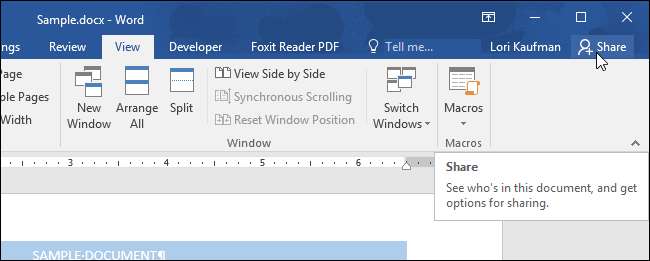
Der Bereich "Teilen" wird angezeigt. Klicken Sie auf "In Cloud speichern", um das Dokument in dem Ordner zu speichern, den Sie in Ihrem OneDrive-Konto freigegeben haben.
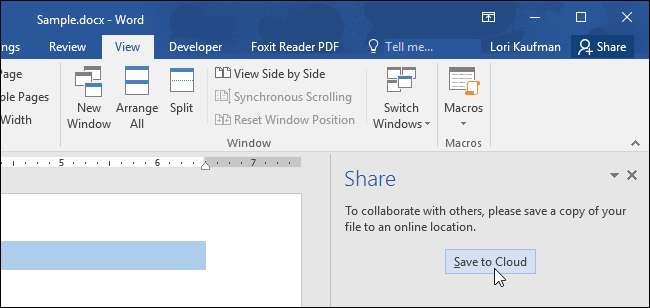
Wählen Sie im Backstage-Bildschirm „Speichern unter“ den freigegebenen Speicherort aus, an dem Sie Ihr Dokument speichern möchten, oder klicken Sie auf die Schaltfläche „Durchsuchen“, um einen Speicherort in Ihrem OneDrive-Konto auszuwählen, der nicht in der Liste der zuletzt verwendeten Dateien enthalten ist.
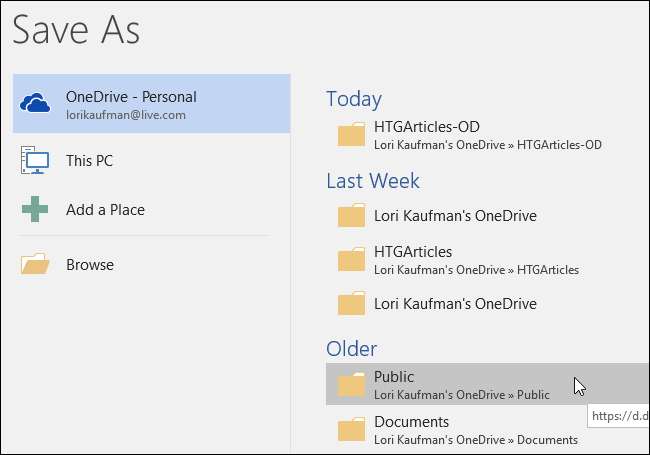
Navigieren Sie bei Bedarf zum freigegebenen Ordner im Dialogfeld "Speichern unter". Wenn Sie den Namen der Datei ändern möchten, geben Sie einen neuen Namen in das Bearbeitungsfeld „Dateiname“ ein. Klicken Sie auf "Speichern".

Sie kehren zum Dokument zurück und der Bereich "Freigeben" stellt eine Verbindung her und ermöglicht es Ihnen, Personen einzuladen, die Datei entweder anzuzeigen oder zu bearbeiten oder sie nur anzuzeigen. Geben Sie die E-Mail-Adresse dieses Benutzers in das Bearbeitungsfeld "Personen einladen" ein, um jemanden zur Zusammenarbeit an dem Dokument einzuladen. Wählen Sie aus der Dropdown-Liste aus, ob sie "Bearbeiten" oder "Anzeigen" können. Wenn Sie eine benutzerdefinierte Nachricht senden möchten, geben Sie diese in das Feld "Nachricht einschließen" ein. Klicken Sie zum Freigeben des Dokuments auf "Freigeben".
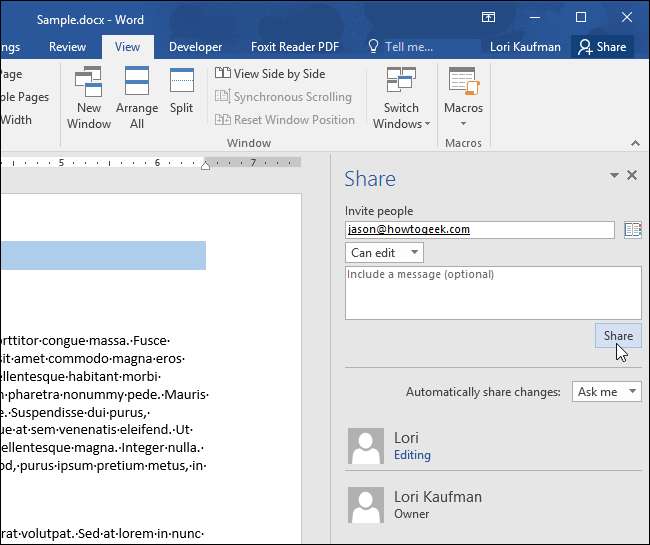
Der Benutzer wird zur Liste der Personen hinzugefügt, für die Sie das Dokument freigegeben haben.
Sie können auch festlegen, ob Änderungen automatisch "Immer" oder "Nie" freigegeben werden sollen oder bei jeder Änderung gefragt werden sollen ("Fragen Sie mich"), indem Sie eine Option aus der Dropdown-Liste "Änderungen automatisch freigeben" auswählen.
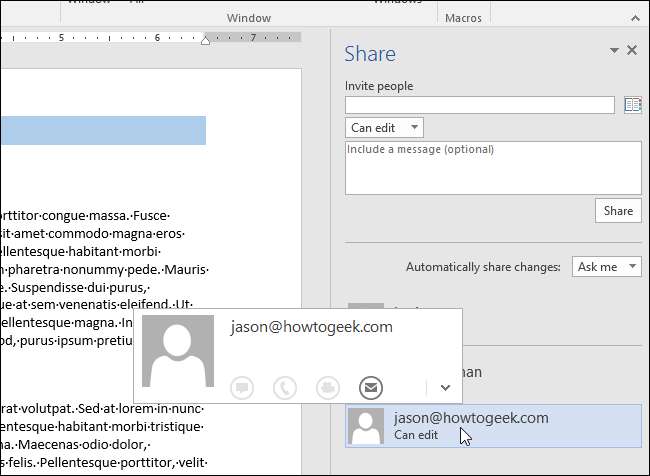
Der Benutzer, für den Sie das Dokument freigegeben haben, erhält eine E-Mail ähnlich dem folgenden Bild. Sie klicken auf "In OneDrive anzeigen", um auf das Dokument zuzugreifen.
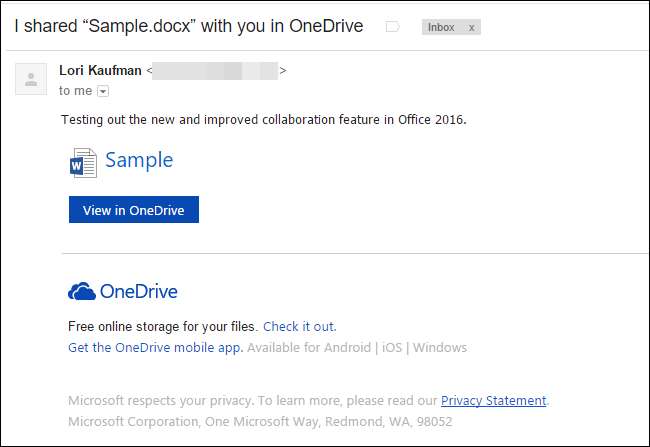
HINWEIS: Sie können problemlos einen Link zum freigegebenen Dokument abrufen, um ihn per E-Mail an Benutzer zu senden, indem Sie unten im Bereich "Freigeben" auf "Freigabelink abrufen" klicken.

Im Bereich „Teilen“ werden zwei Schaltflächen angezeigt. Wenn Sie einen Link senden möchten, über den ein Benutzer das Dokument anzeigen und bearbeiten kann, klicken Sie auf die Schaltfläche „Link zum Bearbeiten erstellen“. Klicken Sie auf die Schaltfläche "Nur einen Ansichtslink erstellen", um einen Link zu senden, über den ein Benutzer das Dokument nur anzeigen und nicht bearbeiten kann.
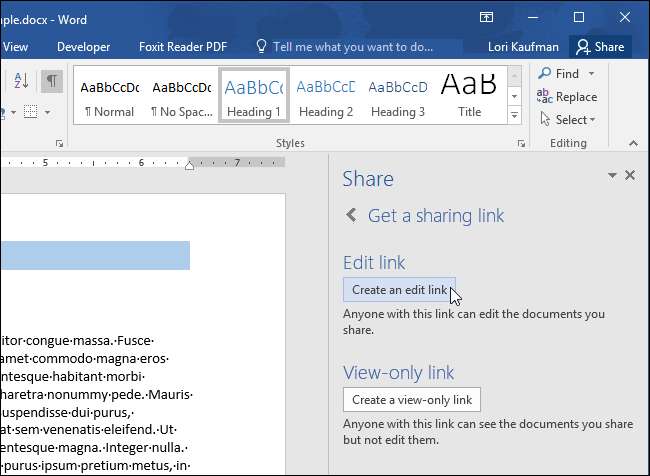
Das Feld "Link bearbeiten" wird mit der URL für den Zugriff auf das Dokument mit den entsprechenden Berechtigungen angezeigt. Klicken Sie auf die Schaltfläche "Kopieren" rechts neben dem Feld, um die URL zu kopieren, damit Sie den Link beispielsweise in E-Mails freigeben können.

Durch Klicken auf den Link, den der Benutzer per E-Mail erhält, wird das Dokument in der Online-Version der entsprechenden Office 2016-App geöffnet.
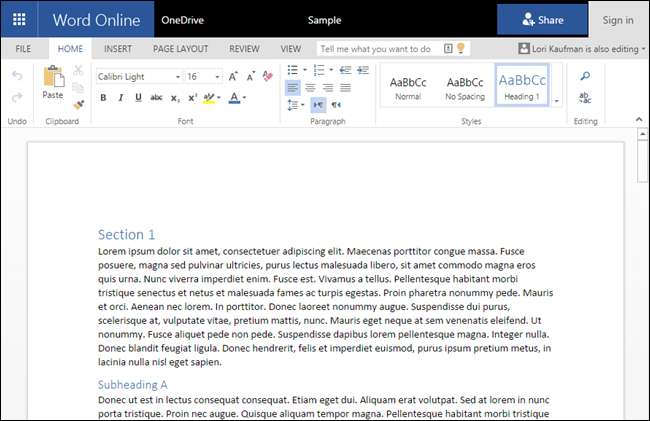
Wenn der Benutzer mit der Bearbeitung des Dokuments beginnt, wird in einem Popup angezeigt, dass ein Gast dieses Dokument bearbeitet.
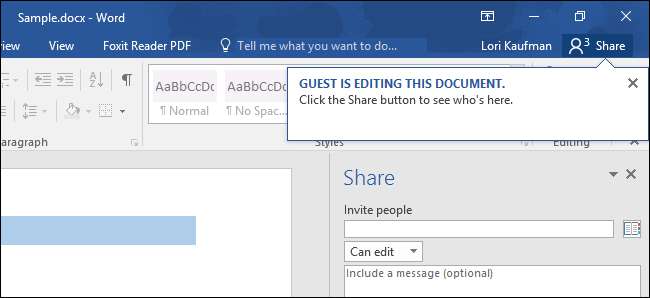
Von der anderen Person vorgenommene Änderungen werden in Ihrer Instanz des Dokuments als hervorgehobener Text angezeigt.

Wenn Sie einem Benutzer erlaubt haben, ein Dokument zu bearbeiten, und dann Ihre Meinung geändert haben, können Sie die Berechtigungen für diesen Benutzer leicht ändern. Klicken Sie mit der rechten Maustaste auf den Namen des Benutzers in der Liste und wählen Sie "Berechtigung ändern in: Kann anzeigen". Sie können auch in die andere Richtung gehen und einem Benutzer die Berechtigung zum Bearbeiten des Dokuments erteilen, nachdem er es nur angezeigt hat.
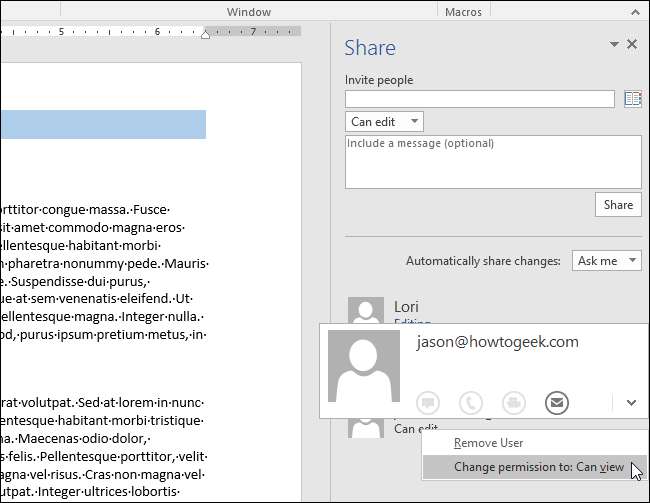
Wenn Sie das Dokument für einen Benutzer freigegeben haben, können Sie dem Benutzer das Anzeigen oder Bearbeiten des Dokuments nicht mehr erlauben. Klicken Sie mit der rechten Maustaste auf den Benutzernamen in der Liste und wählen Sie "Benutzer entfernen" aus dem Popup-Menü.
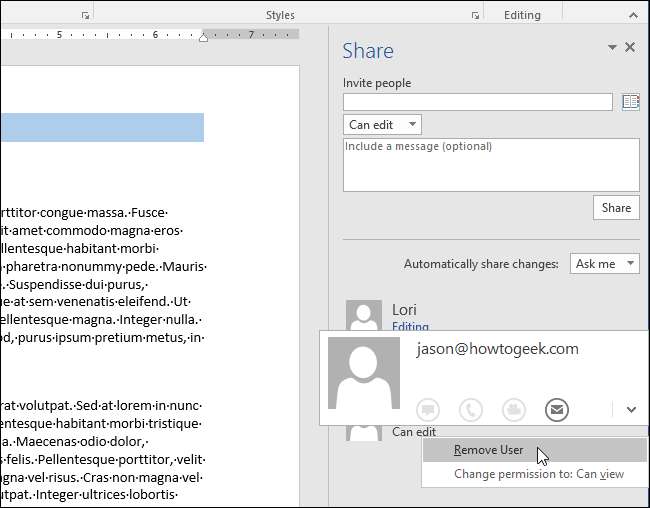
Klicken Sie zum Schließen des Bereichs "Freigeben" auf das "X" in der oberen rechten Ecke des Bereichs.
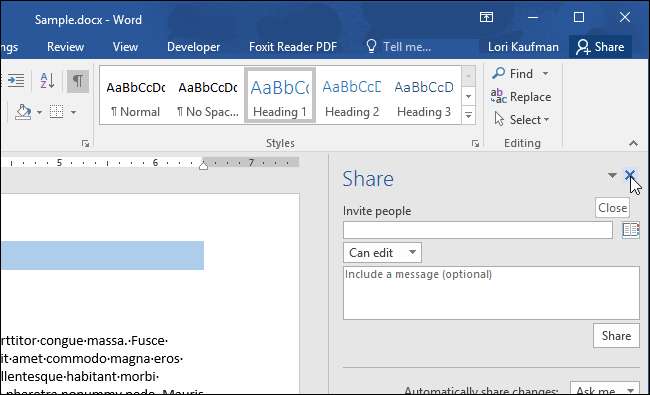
Unabhängig davon, ob Sie an einem großen oder einem kleinen Projekt arbeiten, ist diese neue Funktion für die Zusammenarbeit in Office 2016 mit Echtzeitbearbeitung und Cloud-Integration in OneDrive leistungsstark.







